【06加法计算器】
代码:
<!DOCTYPE html>
<html xmlns="http://www.w3.org/1999/xhtml">
<head>
<meta http-equiv="Content-Type" content="text/html; charset=utf-8"/>
<title></title>
<script>
//当页面加载完成后执行如下代码
onload = function () {
//找到按钮并注册点击事件
document.getElementById('btnAdd').onclick = function() {
//获取第一个数字
var num1 = parseInt(document.getElementById('num1').value);
//获取第二个数字
var num2 = parseInt(document.getElementById('num2').value);
//加法运算
var result = num1 + num2;
//显示到结果文本框
document.getElementById('result').value = result;
};
};
</script>
</head>
<body>
<input type="text" id="num1"/>
+
<input type="text" id="num2"/>
<input type="button" id="btnAdd" value="="/>
<input type="text" id="result"/>
</body>
</html>
【07跑马灯】
代码:
<!DOCTYPE html>
<html xmlns="http://www.w3.org/1999/xhtml">
<head>
<meta http-equiv="Content-Type" content="text/html; charset=utf-8"/>
<title></title>
<style>
#msg {
/*绝对定位*/
position: absolute;
border: 1px solid red;
background-color: blue;
color: white;
width: 100px;
}
</style>
<script>
var left = 0;
var direction = 1;
onload = function () {
//设置移动的定时器
setInterval(run, 100);
};
function run() {
//计算距离左侧的值
left += 10*direction;
//判断宽度:小于浏览器宽度
if (left + 100 >= window.innerWidth) {
//当到达最右侧时
direction = -1;
}
if (left <= 0) {
//当到达最左侧时
direction = 1;
}
var msg = document.getElementById('msg');
msg.style.left = left + 'px';
}
</script>
</head>
<body>
<div id="msg">跑马灯文本</div>
</body>
</html>上面“跑马灯文本”在浏览器上左右移动。
【08Event参数】
代码:
<!DOCTYPE html>
<html xmlns="http://www.w3.org/1999/xhtml">
<head>
<meta http-equiv="Content-Type" content="text/html; charset=utf-8"/>
<title></title>
<script>
onload = function() {
document.getElementById('btnShow').onclick = function(e) {
//event在事件发生时,由浏览器创建出来的一个对象,包含了鼠标的位置等信息
//alert(event);
//对于早期ie浏览器,不支持参数e的形式
//对于ff浏览器,不支持event保留关键字
//对于最新的ie浏览器,两种方式都支持
alert(e.clientX);
};
};
</script>
</head>
<body>
<input type="button" id="btnShow" value="显示"/>
</body>
</html>
【09动态操作元素】
代码:
<!DOCTYPE html>
<html xmlns="http://www.w3.org/1999/xhtml">
<head>
<meta http-equiv="Content-Type" content="text/html; charset=utf-8"/>
<title></title>
<script>
onload = function() {
//追加图片
document.getElementById('btnImg').onclick = function() {
//创建img对象
var img = document.createElement('img');
//通过属性src指定要显示的图片
img.src = 'images/bird1.png';
//在div中追加图片对象
document.getElementById('divContainer').appendChild(img);
};
//追加文本框
document.getElementById('btnText').onclick = function() {
//创建input对象
var input = document.createElement('input');
//设置属性
input.type = "text";
//加入div中
document.getElementById('divContainer').appendChild(input);
};
//追加超链接
document.getElementById('btnA').onclick = function() {
//创建a对象
var a = document.createElement('a');
//设置属性
a.href = '10Event.html';
a.innerHTML = '点击显示';
//加入div中
document.getElementById('divContainer').appendChild(a);
};
//删除所有元素
document.getElementById('btnRemove').onclick = function() {
//获取所有子元素
var childs = document.getElementById('divContainer').childNodes;
//遍历子元素,逐个删除
for (var i = childs.length-1; i >=0; i--) {
document.getElementById('divContainer').removeChild(childs[i]);
}
};
};
</script>
</head>
<body>
<input type="button" id="btnImg" value="图片"/>
<input type="button" id="btnText" value="文本框"/>
<input type="button" id="btnA" value="超链接"/>
<input type="button" id="btnRemove" value="删除所有元素"/>
<div id="divContainer">
</div>
</body>
</html>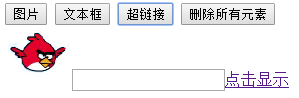
【10评分】
代码:
<!DOCTYPE html>
<html xmlns="http://www.w3.org/1999/xhtml">
<head>
<meta http-equiv="Content-Type" content="text/html; charset=utf-8"/>
<title></title>
<script>
var clickIndex = -1;
onload = function() {
//获取所有的img标签
var imgs = document.getElementsByTagName('img');
//遍历所有的图片对象
for (var index in imgs) {
//为每个图片对象注册指向事件
imgs[index].onmouseover = function() {
//将当前及之前的图片变黄,之后的图片变灰
var id = this.id;
for (var i = 0; i < imgs.length; i++) {
//当前元素及之前的元素
if (i <= id) {
imgs[i].src = 'images/star2.png';
} else {
//当前元素之后的元素
imgs[i].src = 'images/star1.png';
}
}
};
//为每个图片对象注册移开事件
imgs[index].onmouseout = function() {
//被点击的项及之前的元素是黄色
for (var i = 0; i <= clickIndex; i++) {
imgs[i].src = 'images/star2.png';
}
//将点击的项之后的元素变成灰色
for (var i = clickIndex+1; i < imgs.length; i++) {
imgs[i].src = 'images/star1.png';
}
};
//为每个图片对象注册点击事件
imgs[index].onclick = function () {
//记录下来被点的图片的编号,编号与索引对应
clickIndex = parseInt(this.id);
};
}
};
</script>
</head>
<body>
<img id="0" src="images/star1.png"/>
<img id="1" src="images/star1.png"/>
<img id="2" src="images/star1.png"/>
<img id="3" src="images/star1.png"/>
<img id="4" src="images/star1.png"/>
</body>
</html>
【11内部内容】
代码:
<!DOCTYPE html>
<html xmlns="http://www.w3.org/1999/xhtml">
<head>
<meta http-equiv="Content-Type" content="text/html; charset=utf-8"/>
<title></title>
<script>
onload = function() {
document.getElementById('btnShowText').onclick = function() {
//获取div内的文本
alert(document.getElementById('div1').innerText);
};
document.getElementById('btnShowHTML').onclick = function() {
//获取div内的html
alert(document.getElementById('div1').innerHTML);
};
};
</script>
</head>
<body>
<input type="button" id="btnShowText" value="显示text"/>
<input type="button" id="btnShowHTML" value="显示html"/>
<div id="div1"><h1>hello</h1></div>
<hr/>
特例:多行文本框,下拉列表框,通过value获取值
<textarea></textarea>
<select><option></option></select>
</body>
</html>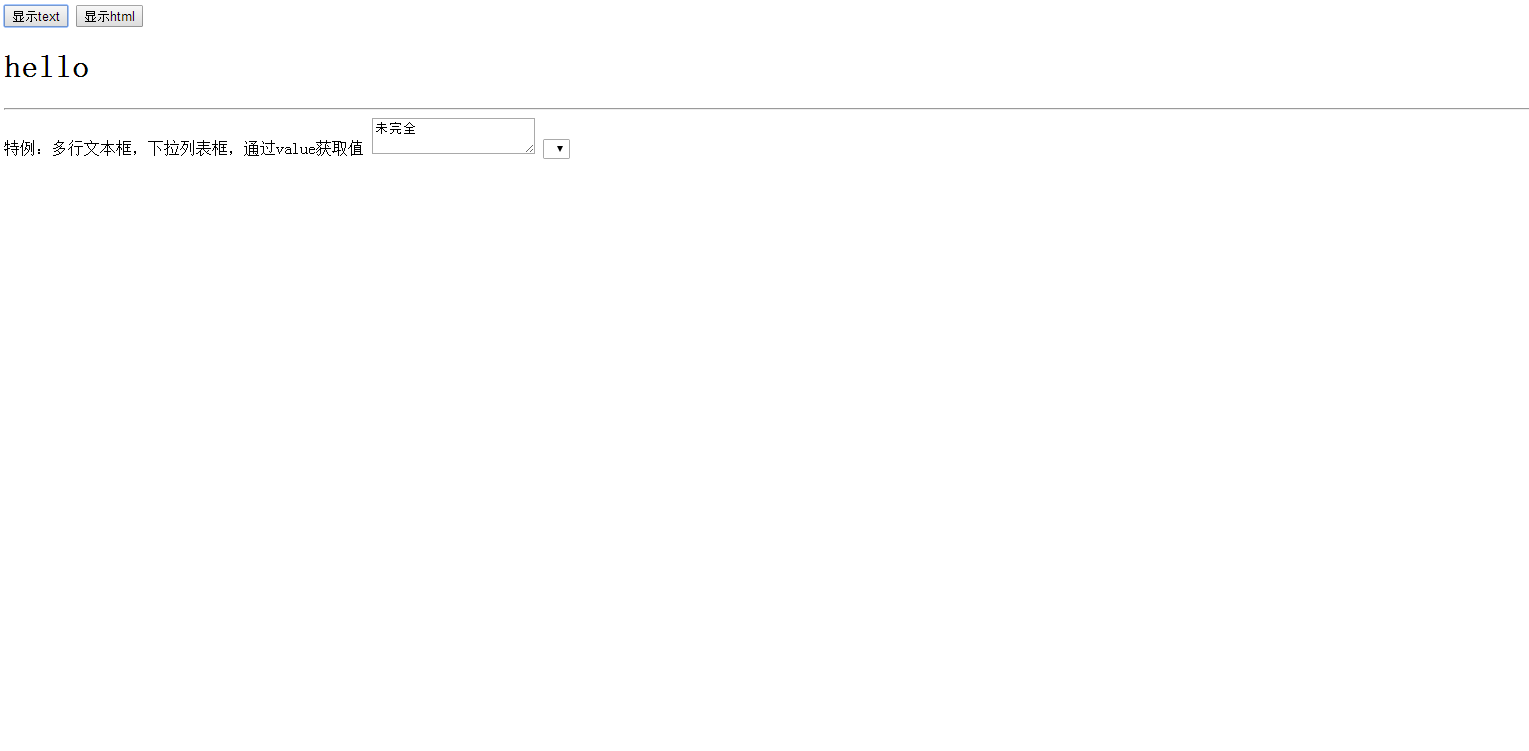








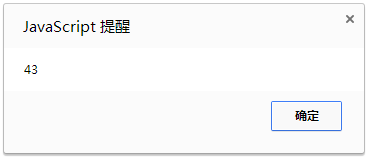














 5586
5586

 被折叠的 条评论
为什么被折叠?
被折叠的 条评论
为什么被折叠?








